La boîte de dialogue Assistant SQL est constituée des éléments suivants :
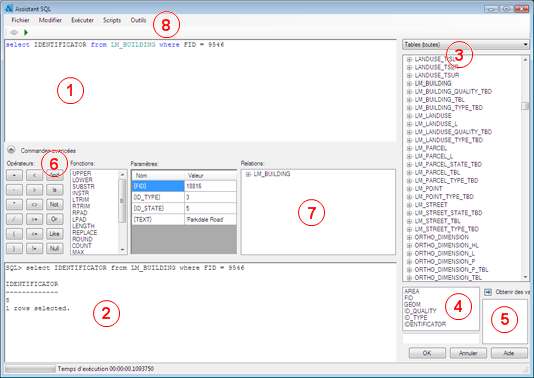
|
Numéro |
Description |
|
1 |
Affiche l'instruction de sélection. Utilisez les commandes ou tapez directement pour éditer l'instruction de sélection. Cliquez sur File Cliquez sur File |
|
2 |
Affiche les enregistrements d'exécution. Cliquez sur Fichier |
|
3 |
Affiche les objets de la base de données active, comme les tables, les synonymes ou les vues. Choisissez un objet pour obtenir plus d'informations. Dans la liste, cliquez sur un objet avec le bouton droit de la souris et servez-vous des commandes. Par exemple, cliquez avec le bouton droit de la souris sur le nom d'une table, puis cliquez sur Grille pour afficher le contenu de la table dans une grille. |
|
4 |
Affiche les attributs et le type de données des objets sélectionnés. |
|
5 |
Affiche les valeurs de l'attribut sélectionné. Choisissez un attribut dans la liste, puis cliquez sur Obtenir des valeurs. Les entrées en double n'apparaissent pas ici (SELECT DISTINCT). |
|
6 |
Affiche les commandes qui peuvent être utilisées pour créer des expressions SQL. Cliquez sur |
|
Opérateurs |
Cliquez pour ajouter l'opérateur correspondant au niveau du curseur dans la zone d'entrée de l'expression. |
|
Fonctions |
Cliquez deux fois pour ajouter la fonction correspondante au niveau du curseur dans la zone d'entrée de l'expression. |
|
Paramètres |
Affiche les paramètres disponibles pour la tâche active. Pour les instructions de sélection permettant de définir des étiquettes, par exemple, le paramètre $ID est disponible. Sous Valeur, entrez une valeur destinée à remplacer le paramètre lors de l'exécution de l'instruction de sélection (avec la commande Exécuter. |
|
7 |
Affiche les tables associées. Développez les noeuds de l'explorateur et cliquez pour ajouter l'instruction de relation au niveau du curseur dans la zone d'entrée de l'expression. L'expression interroge une valeur. Remarque : L'assistant Relations est également disponible à partir de la liste des tables. Cliquez sur la table avec le bouton droit de la souris, puis cliquez sur Assistant Relations.
|
|
8 |
Voir aussi Barre de menus de l'assistant SQL. |
